Téléchargez l’ETKA 8.1

Téléchargez la machine virtuelle ETKA version 8.1 pour avoir toutes les vues éclatées de votre véhicule du groupe VAG! Le catalogue électronique ETKA contient des informations complètes sur les pièces détachées et les accessoires pour les véhicules VAG (VW, Seat, Skoda, AUDI), avec toutes les vues éclatées, par véhicule, avec les numéros PR ou encore les codes moteur.
Vous allez pouvoir retrouver toutes les références d’origine des pièces installées sur votre véhicule. Attention, téléchargement de 60Go ! Fonctionne sous Windows 7/8/10 en 32 et 64 bits.

Qu’est ce que c’est l’ETKA ?
ETKA est le catalogue de pièces détachées du groupe VAG et grâce à ce programme vous allez pouvoir retrouver toutes les vues éclatées des pièces et trouver leur référence exacte.
Cela vous permettra de trouver vos pièces sur internet pour un remplacement, une réparation. Ce programme fonctionne pour les marques du groupe VAG : VW/Audi/Seat/Skoda/VW Utilitaire.
Il s’agit du même catalogue que votre garagiste ou concessionnaire utilise pour trouver la référence d’une pièce lorsque vous venez commander une pièce détachée ou encore pour faire réparer votre voiture.
L’ETKA offre de très nombreuses fonctionnalités et avantages mais son installation n’est pas facile pour les novices en informatique. C’est pourquoi vous allez pouvoir télécharger ici une version complète et prête à l’emploi, sans avoir besoin de passer des heures pour l’installer et le faire fonctionner !
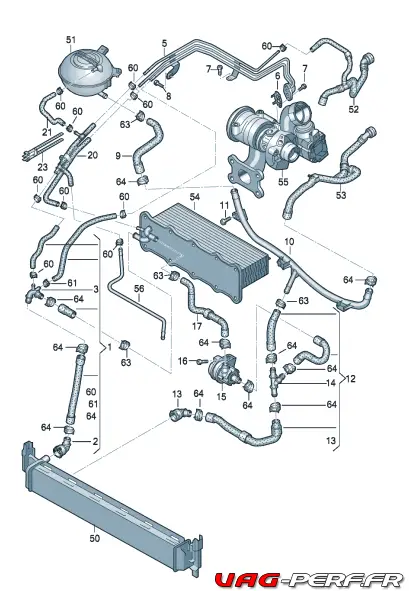
Si vous comme moi vous êtes souvent à la recherche d’une référence de pièce, vous allez pouvoir trouver beaucoup plus facilement vos pièces.
Il faut dire que sur internet et en particulier les sites de pièces auto grand public, on s’y perd bien souvent et on a parfois 10 pièces qui peuvent correspondre. Avec l’ETKA vous ne pourrez plus vous tromper !
De très nombreuses fonctionnalités sont disponibles et elles feront l’objet d’une grosse formation sur Vag Perf très prochainement !
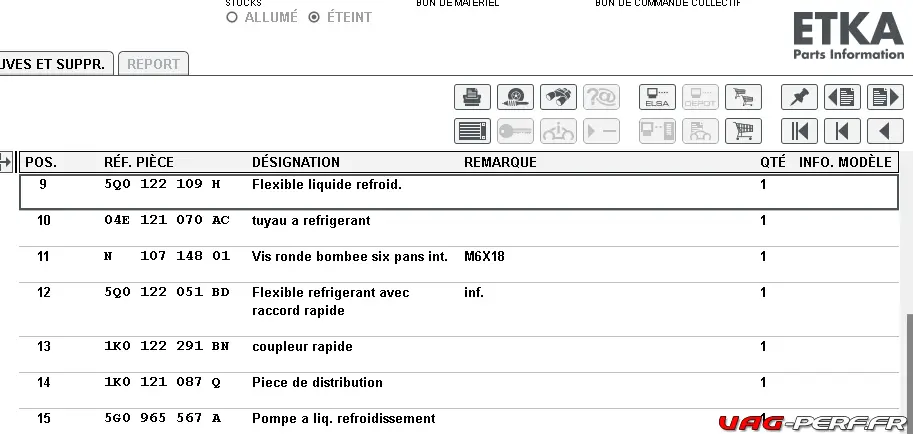
La recherche d’une pièce est assez simple puisque tout est classé avec précision et la prise en main est très simple. Commencez par sélectionner la marque et le modèle de votre véhicule, son année. Choisissez alors le type de pièce (moteur, électrique …) et vous aurez accès à toutes les pièces qui correspondent.
Les avantages de l’ETKA :
- Trié par marque, modèle, années, type de châssis
- Puis recherche par type de pièce : moteur, carrosserie, électrique, train avant, transmission …
- Référence ETKA de la pièce, avec les différentes évolutions / révisions / chaînage
- Affichage des numéros PR
- Affichage des codes moteur
- Visuel précis de la localisation de la pièce avec les différents éléments qui y sont raccordés.
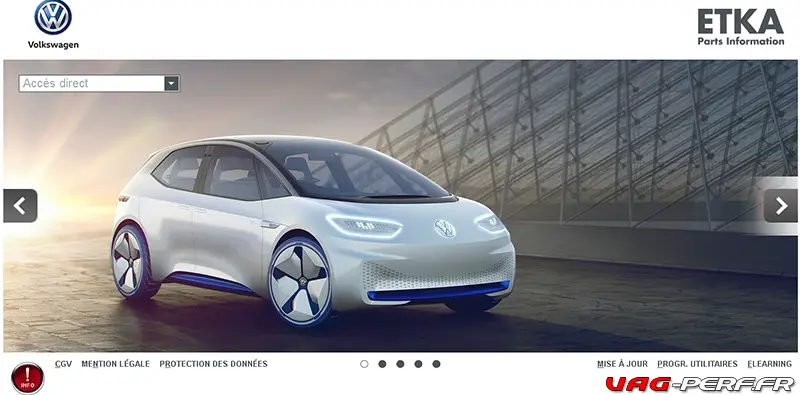
Ce que comprend le téléchargement ETKA 8.1
✅ Un Kit prêt l’emploi !
- Pas besoin de passer des heures pour l’installer
- Pas besoin de compétences en informatique pour le faire fonctionner
- C’est un kit prêt à l’emploi, l’installation prend 15minutes !
- Avec support par email si besoin
- Un tutoriel pour l’installation et pour l’utilisation
✅ La machine virtuelle sous Virtual Box
- Sous Windows 11 Pro 64bits en français
- Configuré et testé, testé sur Win 7, Win 10 et IOS
- Compressé avec WINRAR pour un téléchargement plus rapide depuis chez vous
✅ avec le logiciel ETKA installé
- ETKA Version 8.1, à jour au 06/06/2022 et activé jusqu’au 31/12/2022
- Prix en français avec la TVA à 20% (possibilité de le modifier => etka ouvert > maintenance > setting > country setting)
- Mises à jour prix préinstallées au 09/06/2022 : pour VW/AU/SK/SE
- Mises à jour pièces préinstallées au 09/06/2022 : VW / AU – 1454/280, SEAT – 980/280, SKODA – 986/280
✅ le Tutoriel d’installation de ma version de l’ETKA 8.1
- Gratuit
- Etape par étape
- Evolutif, en fonction des questions que vous allez me poser !
✅ le Guide d’utilisation de base de l’ETKA
- Documenté, avec des exemples
- Evolutif, en fonction des questions posées !
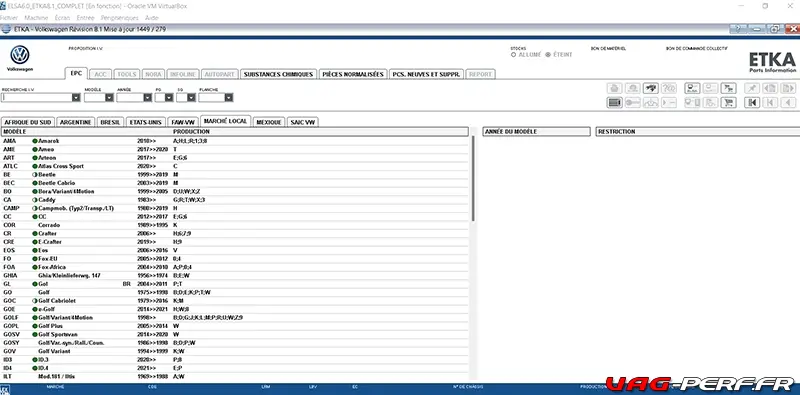
Télécharger l’ETKA 8.1
Comment ca fonctionne ?
- Cliquez sur le bouton en rouge ci dessous
- Procédez au paiement sécurisé
- Quelques instants après, le lien de téléchargement vous est envoyé
- Téléchargez votre machine virtuelle prête à l’emploi
- Puis, suivez les étapes pour l’installation présentes ci dessous
- Enjoy !
Etapes d’installation de l’ETKA 8.1
Ci dessous, voici les quelques étapes pour l’installation. Ca ne prend que quelques minutes.
Prenez le temps de suivre chacune des étapes et ne les survolez pas, sans quoi, vous risquez fort de rater quelque chose d’important.
Etape 1 : Installation de Winrar
Le but est de pouvoir décompresser l’archive compressée de 60gb !
La compression effectuée permettant de gagner beaucoup de temps de téléchargement.
Si vous êtes en ADSL, vous devriez facilement gagner 1h, surtout pour les connexion les plus petites.
En fibre, en 10minutes le téléchargement est terminé.
Cliquez ici pour télécharger WINARAR
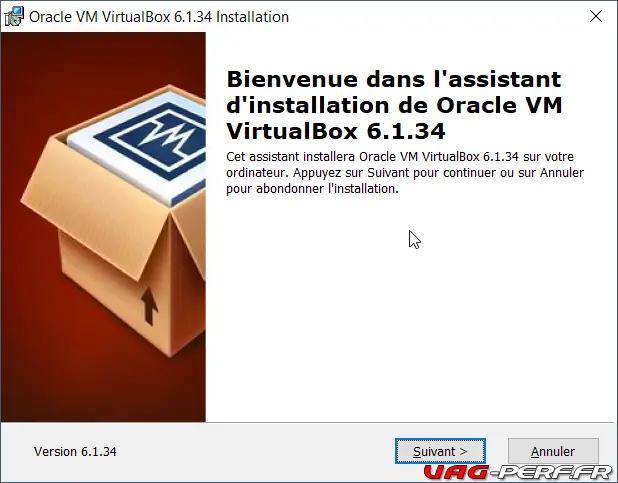
Etape 2 : Installation de VirtualBox
- Télécharger VirtualBox : Lien vers VirtualBox 6.1
- Installer le programme en suivant les différentes étapes
- Installer également l’Extension ToolBox
- Une fois l’extension téléchargée, lancez VirtualBox et double cliquez sur l’Extension (dans votre dossier téléchargement). Elle est alors installée automatiquement
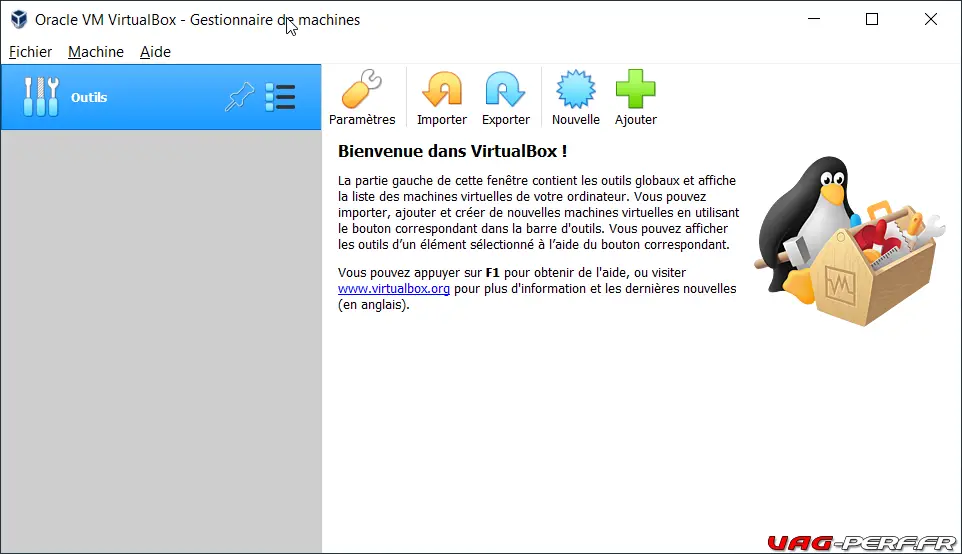
Etape 3 : Import de la machine Virtuelle
Nous allons pouvoir importer la machine virtuelle contenant le système avec l’ETKA.
-
- Démarrez Virtual Box, cliquez sur NOUVELLE
Le logiciel vous ouvre alors la fenêtre ci dessous :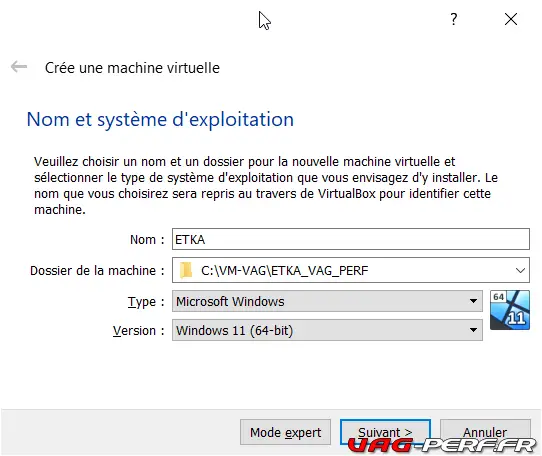
- Choisissez l’emplacement souhaité, attention, il vous faut 140GB d’espace disque disponible
Cliquez ensuite sur SUIVANT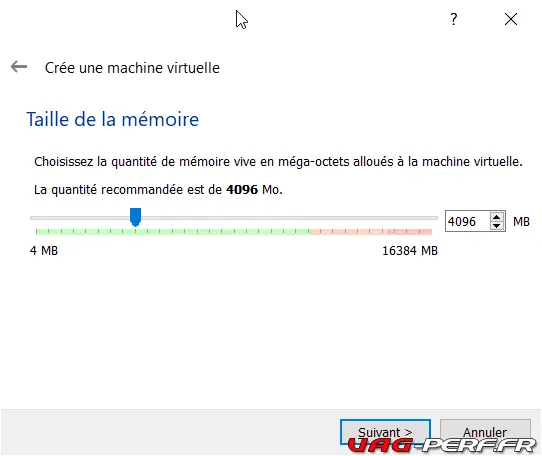
- Ici, je vous recommande vivement d’utiliser au moins 4GB de mémoire RAM
Cliquez ensuite sur SUIVANT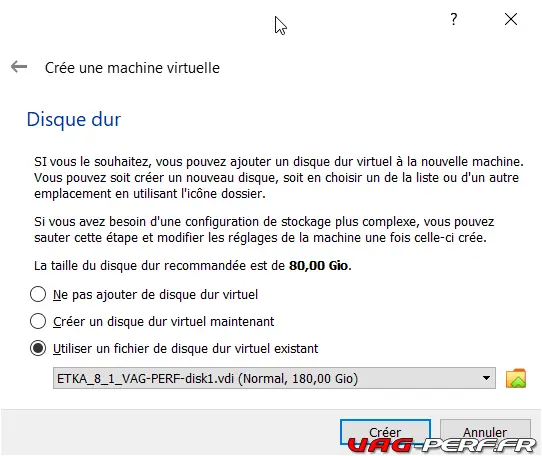
- Choisissez alors le 3eme paramètre disponible et rendez vous dans le dossier dans lequel votre fichier VDI a été décompressé avec WINRAR
Cliquez alors sur CREER - Et voila, notre VM est prête !
- Démarrez Virtual Box, cliquez sur NOUVELLE
Etape 4 : démarrage de votre Machine Virtuelle ETKA
Votre machine virtuelle est prête à fonctionner !
Cliquez sur le bouton démarrer, une fenêtre s’ouvre et le système démarre.
Comme c’est un système virtualisé, le démarrage est assez rapide surtout si vous avez une machine récente ou puissante, mais même sur des Pc ayant 10 années, le démarrage ne prendra pas plus de 5 minutes.
J’ai ajouté quelques outils pour pouvoir nettoyer la machine de temps en temps (Ccleaner etc …).

Vidéo de démonstration !
Questions Fréquentes suite installation ETKA et VM
Que se passe t il une fois que j’ai payé ?
L’envoi du lien de téléchargement est immédiat !
Le paiement en ligne est il sécurisé ?
Oui, avec Stripe (la solution de paiement par CB la plus utilisée au monde) ou encore avec Paypal.
Dans combien de temps vais je recevoir le lien pour télécharger le logiciel ?
C’est immédiat, une fois le paiement accepté, le lien vous est envoyé automatiquement par email.
Je ne retrouve pas le lien pour télécharger l’ETKA
Pour retrouver le lien, une fois le paiement effectué, voici ce que vous pouvez vérifier :
- Votre boite mail : le mail arrive dans les 5 minutes, regardez dans les spams
- Regardez sur la page de confirmation de commande, le lien est également présent
Je suis assez novice en informatique, est ce un soucis ?
Non, ce n’est pas un soucis, mais il est important de remplir les prérequis indiqués un peu plus bas pour pouvoir utiliser l’ETKA.
De plus, vous trouverez un peu plus bas, 2 tutoriels, étapes par étape pour l’installation de la machine virtuelle avec ETKA, son démarrage et son utilisation.
Et si je ne parviens pas à utiliser l’ETKA ?
Un support email est disponible pour vous aider à installer et à utiliser l’ETKA.
Et si je ne suis pas satisfait ?
Si vous n’êtes pas 100% satisfait, envoyez moi un email dans les 30jours suivant votre achat et je vous rembourserais.
Quels sont les pré requis pour installer la machine virtuelle ETKA
Un PC ou un MAC, sur lequel vous avez la possibilité d’installer le logiciel VIRTUALBOX.
- Un espace disque de XXX go est nécessaire pour :
- télécharger l’archive
- décompresser l’archive
- installer la machine virtuelle
- Les logiciels Virtualbox et Winrar (gratuits)
- 4GB de mémoire vive sur votre Pc / Mac
A quoi sert Virtual Box ?
En quelques mots, VirtualBox est un logiciel de virtualisation gratuit et multi plateforme. Celui-ci permet d’héberger sur votre propre machine (Pc ou MAC), quelque soit son système d’exploitation (Windows 7, Windows 10, IOS …) une ou plusieurs machines virtuelles, avec des systèmes d’exploitation différents de celui présent sur votre machine.
Pourquoi utiliser Virtual Box ?
L’installation du logiciel ETKA 8.1 et de toutes ses dépendances (pour avoir les prix, les mises à jour, les bases de données) est assez compliquée si vous êtes novice en informatique. Cette solution est la plus simple et la plus efficace : un seul téléchargement, comprenant un système prêt à l’emploi.
Comment faire pour changer de marque ?
Les différentes marques : VW / AUDI / SEAT / SKODA sont accessibles depuis l’écran d’accueil en utilisant les flèches gauche / droite.
![]()
Il vous est aussi possible de changer rapidement de marque depuis l’onglet directement, sans repasser par l’écran d’accueil, bien plus rapide.
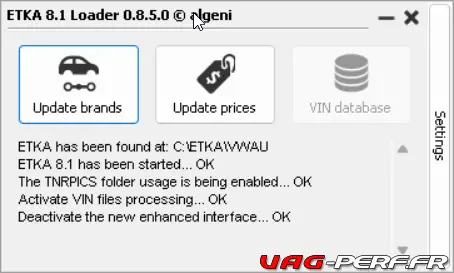
Comment faire la mise à jour des prix ou des données ?
Cliquez sur l’icône ETKA 8.1 présente sur le bureau.
Le Loader démarre (comme ci dessus) et affiche une fenêtre en bas à droite.
Cliquez sur « UPDATE Brands » ou « UPDATE PRICES » pour télécharger la mise à jour.
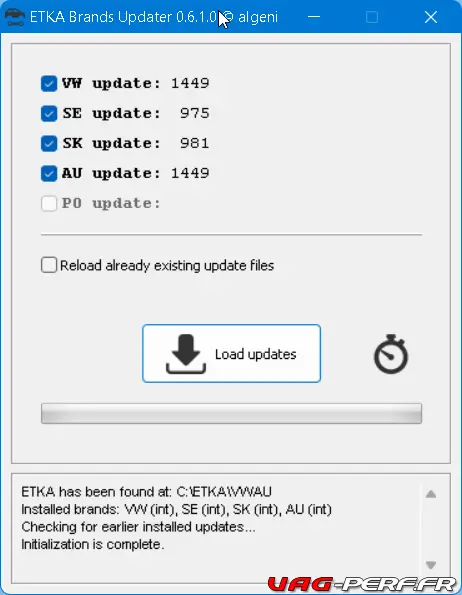
Exemple ci dessus, pour la mise à jour des données.
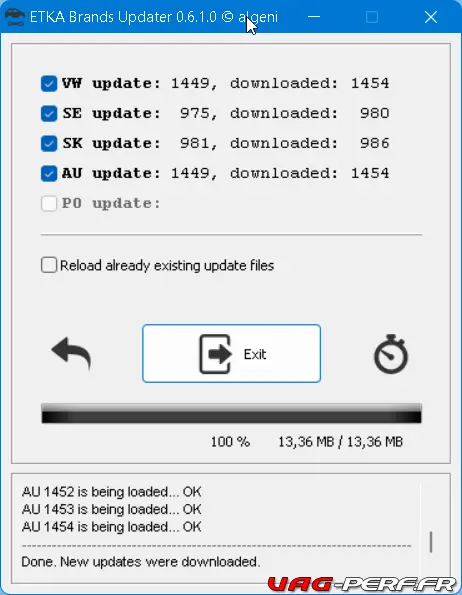
Le téléchargement est très rapide, surtout sur la fibre.
Une fois le téléchargement des données effectué, elles doivent être importées dans ETKA, cliquez sur EXIT
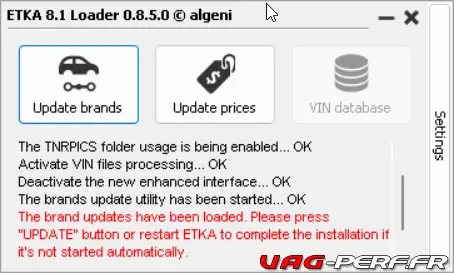
Le message ici en rouge, vous invite à retourner sur la fenêtre principale de l’ETKA 8.1
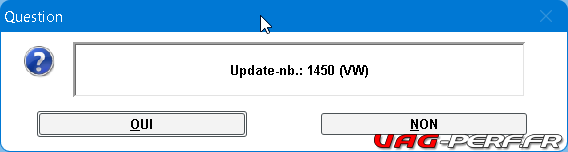
La fenêtre ci dessous s’ouvrez, cliquez sur « OUI » afin d’intégrer les nouvelles données.
Une question ou un problème ?
Utilisez le formulaire de contact pour obtenir un support et détaillez le soucis rencontré. Pensez également à indiquer votre configuration (type de machine, version de votre système d’exploitation, version de votre logiciel virtual box ..)





Bonjour
ça fonctionne sur un pc fixe ?
Bonjour,
Oui, pc fixe ou pc portable.
L’essentiel étant d’avoir suffisamment de place sur le disque dur pour l’installer.
Ensuite, comme je vous l’ai indiqué par email, je reste dispo si vous avez besoin d’aide lors de l’installation.
Sportivement,
Marc
Fonctionne très bien.
Attention à changer l’heure car il veut passer en 8.5.
marche plus , MAJ impossible …. et donc erreur impossible de lance ETKA
Bonjour,
Une mise à jour a été effectuée sur la VM et les liens ont été mis à jour.
L’ETKA a été figé en 8.1 avec les toutes dernières données disponibles.
Il ne faut plus essayer de passer les mises à jour pour l’instant et modifier l’heure système avant de lancer le logiciel dans la VM.
Une version 8.5 sera proposée dans quelques semaines, sur le même principe et le lien sera mis à jour.
A dispo si besoin
Sportivement,
Marc
Bonjour,
Si l’on prends le lien en version 8.1, la mise à jour se fera t elle? Ou faudra t il acheter un autre lien?
Bonjour,
La version 8.1 est désormais figée en effet.
Le lien sera mis à jour une fois que la 8.5 sera dispo.
Vous aurez la possibilité de rester en 8.1 ou de prendre la 8.5 directement sur le site.
Sportivement,
Marc
Bonjour,
Téléchargé et installé, ça fonctionne super bien ! Bravo!
Il faut juste penser à changer la date lors du démarrage.
Très très très efficace, je valide !!
changer la date ? peut on m’expliquer? merci d avance.
Bonjour
Quelle est la procédure pour changer l heure système ?
Puis encore acheter la version 8.1 ou la 8.5 est elle prête ?
Merci d avance
Bonjour,
Merci pour votre message
Il est question de l’heure système dans la machine virtuelle.
La procédure est expédiée dans le fichier texte.
Sportivmeent,
Marc
Bonjour,
Merci pour votre message
Il est question de l’heure système dans la machine virtuelle.
La procédure est expédiée dans le fichier texte.
La version 8.5 n’est pas encore finalisée pour l’instant.
Sportivmeent,
Marc
bonjour
je n’ai pas de fichier texte pour changer l’heure
cordialement
Bonjour,
Merci pour votre message
Il est dans la machine virtuelle, sur le bureau, dans le dossier prévu à cet effet 😉
Sportivement,
Marc